Dev Containerの概要と基本的な機能および利点について
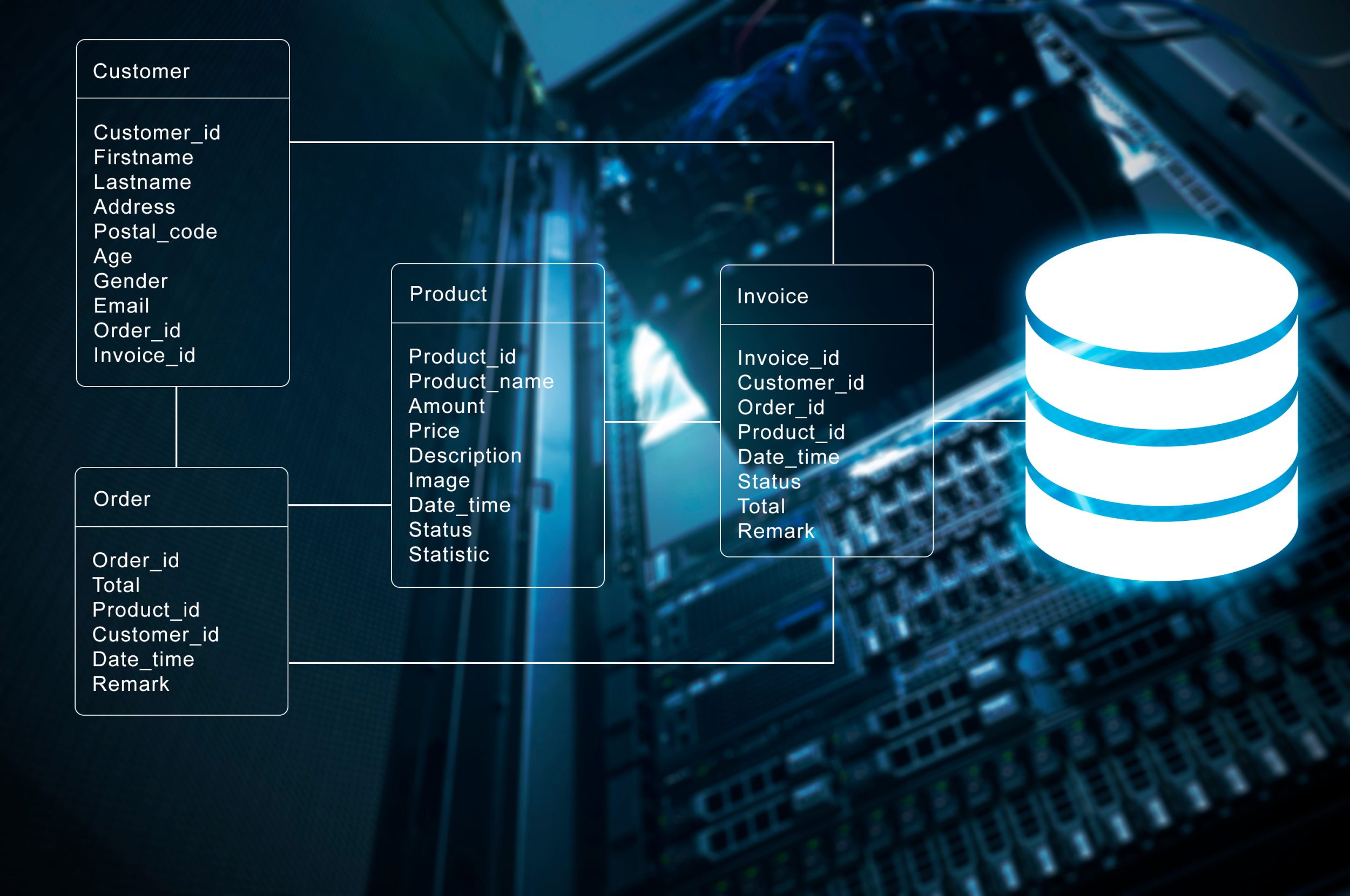
目次
- 1 Dev Containerの概要と基本的な機能および利点について
- 2 Dev Containerの設定手順:.devcontainerディレクトリと関連ファイル
- 3 GitHub CodespacesとDev Containerの統合と使用方法
- 4 Dev Containerでの開発環境構築とローカル環境の共存方法
- 5 Dev ContainerでDockerを使用するための設定と活用法
- 6 Dev Containerのトラブルシューティングとベストプラクティス
- 7 実際の開発プロジェクトでDev Containerを活用する具体例
- 8 実際の開発環境でDev Containerを活用する具体例
- 9 MySQLやLocalStackをDev Containerで利用する方法
- 10 ローカル環境とDev Containerの共存方法
Dev Containerの概要と基本的な機能および利点について
Dev Containerは、開発環境の構築や設定を自動化するために使用されるコンテナ技術です。
従来のローカル環境での開発では、開発者ごとに異なる環境設定が必要になることが多く、環境差異によるトラブルが発生することがありました。
これに対して、Dev Containerは、開発に必要なすべての環境を一つのコンテナに統合し、どの開発者が使用しても同一の環境を提供することができます。
これにより、環境構築にかかる時間や労力が削減されるだけでなく、プロジェクト全体での環境統一が図られます。
また、Dev Containerを使用することで、開発者は複数のプロジェクト間でのコンテナの再利用が可能となり、作業効率を大幅に向上させることができます。
さらに、異なるOSやハードウェアでも一貫した開発環境が提供されるため、プロジェクトチーム全体の生産性向上が期待できます。
Dev Containerとは何か:その定義と背景
Dev Containerは、主に開発者向けのコンテナ技術で、開発環境のセットアップを簡略化するために使用されます。
従来の開発環境では、開発者ごとに異なる設定や依存関係が必要なため、プロジェクトのスムーズな進行が妨げられることがありました。
しかし、Dev Containerは、開発に必要なツールやライブラリ、設定ファイルをコンテナ内に集約し、どの開発者でも同じ環境を簡単に再現できる仕組みを提供します。
この技術は、DockerとVisual Studio Codeの組み合わせを基本としており、コンテナ技術を活用した開発環境の一貫性を保つために非常に有効です。
特に、リモート開発やクラウド上での開発を行う場合、Dev Containerはその真価を発揮します。
Dev Containerが開発プロセスにもたらす利便性
Dev Containerが提供する利便性は、主に環境構築の効率化と環境差異の解消にあります。
開発プロジェクトを始める際、従来は各開発者が自分のマシンに依存関係をインストールし、設定ファイルを手動で編集する必要がありました。
しかし、Dev Containerを使用すると、必要な設定がすべてコンテナ内に含まれているため、新しい開発者がプロジェクトに参加する際も、数分で環境構築が完了します。
また、プロジェクト間で異なる開発環境が必要な場合でも、簡単に切り替えが可能です。
このように、Dev Containerは開発のスピードと効率を大幅に向上させるツールとして評価されています。
Dev Containerを利用する主なメリットと具体的な例
Dev Containerを利用することの最大のメリットは、環境構築の簡便さと、その再現性です。
例えば、新しいプロジェクトを始める際に、従来の方法では数時間から数日かかることがあった環境設定が、Dev Containerを使うことでわずか数分で完了します。
さらに、Dev Containerは複数の環境をコンテナごとに独立させることができるため、プロジェクトごとに異なる設定が必要な場合でも、環境間の干渉を避けることができます。
特に、チーム開発においては、全員が同じ環境で作業できるため、トラブルシューティングが容易になり、開発のスピードが向上します。
他の開発環境と比較した場合のDev Containerの優位性
他の開発環境と比較すると、Dev Containerは特にその一貫性とポータビリティにおいて優れています。
従来のローカル開発環境では、開発者のマシンごとに依存関係や設定が異なることが多く、これが問題の原因となることがよくありました。
一方、Dev Containerを使用すると、全ての依存関係と設定が一元管理され、どの開発者が使用しても同じ環境が提供されます。
また、コンテナ技術をベースにしているため、プロジェクトを別のマシンやクラウド上に移行する際にも、同じ環境を簡単に再現できます。
この点が、他の環境設定方法と比べて大きな利点です。
Dev Containerの導入がチーム開発に与える影響
チーム開発において、Dev Containerの導入はプロジェクトの生産性向上に大きく寄与します。
特に、チーム内で環境の統一が図られるため、各開発者が異なる環境で作業することによるトラブルが減少します。
また、新しいメンバーがチームに加わった際にも、Dev Containerを使用すれば、素早く環境を構築し、すぐに作業に取り掛かることが可能です。
さらに、リモートワークが増加する現代の開発体制においては、全員が同じ環境で作業を行うことが重要ですが、Dev Containerを利用することで、地理的に離れていても統一された開発環境を維持することができます。
Dev Containerの設定手順:.devcontainerディレクトリと関連ファイル
Dev Containerを利用する際の最初のステップは、.devcontainerディレクトリの作成と、その中に必要な設定ファイルを配置することです。
このディレクトリには、プロジェクト全体の開発環境を定義するためのファイルが含まれます。
具体的には、`Dockerfile`、`docker-compose.yml`、および `.devcontainer.json` という3つの主要なファイルが必要です。
これらのファイルを正しく設定することで、開発環境をコンテナ内に構築し、プロジェクトの環境依存性を解消することが可能となります。
これにより、開発者が異なる環境で作業する場合でも、全員が同一の設定で開発を進められるようになります。
特に、複雑なプロジェクトでは、複数のサービスや依存関係を一度に管理するためのdocker-composeが役立ちます。
また、VS Codeと連携することで、開発者はGUIベースでの設定管理が可能になり、より直感的に開発環境を整えることができます。
.devcontainerディレクトリの作成方法と基本設定
.devcontainerディレクトリは、プロジェクトのルートディレクトリに作成される特殊なフォルダで、開発者がDev Containerを定義するためのファイルを格納する場所です。
このディレクトリの作成自体は単純で、単に「.devcontainer」という名前のフォルダをルートに追加するだけです。
次に、このフォルダ内にDockerfileや.devcontainer.jsonなどの設定ファイルを配置します。
.devcontainer.jsonは、VS Codeがコンテナ内での作業を自動化するための設定ファイルであり、開発環境の設定やポートのフォワード、拡張機能のインストールなどを定義します。
また、Dockerfileは、コンテナイメージのビルドに必要な情報を記述するファイルで、開発に必要な依存関係を一括でインストールするのに役立ちます。
これらのファイルを適切に設定することで、効率的な開発環境が構築できます。
Dockerfile、docker-compose.yml、.devcontainer.jsonの役割と設定例
Dockerfile、docker-compose.yml、.devcontainer.jsonは、Dev Containerを利用する上で不可欠なファイルです。
Dockerfileは、コンテナのベースイメージを定義し、開発に必要なツールやライブラリをインストールするための命令を記述します。
例えば、Node.jsやPython、Goなど、特定のプログラミング言語に特化したイメージを利用することで、開発者が必要とする環境を即座に提供できます。
docker-compose.ymlは、複数のコンテナを同時に起動し、それらをネットワークで繋ぐ設定を行います。
これにより、データベースやキャッシュサーバー、APIサーバーなど、複数のコンポーネントを含む環境を簡単に構築可能です。
.devcontainer.jsonは、VS Codeがコンテナを正しく認識し、設定や拡張機能を自動的にインストールするための設定ファイルで、開発効率をさらに高める役割を果たします。
推奨されるDev Containerのベストプラクティス設定
Dev Containerを効率的に利用するためのベストプラクティス設定には、いくつかのポイントがあります。
まず、プロジェクトで必要となるすべての依存関係をDockerfileに明示的に記述することが重要です。
これにより、開発者が追加でライブラリをインストールする手間を省くことができ、コンテナが異なる環境で動作する際の問題を未然に防ぐことができます。
また、docker-compose.ymlを活用して、複数のサービスを一括で管理するのも推奨される方法です。
たとえば、MySQLデータベースとAPIサーバーを一緒に動かすことで、より実践的な開発環境を簡単に再現できます。
.devcontainer.jsonには、開発者が使用するVS Codeの拡張機能や設定も含めることで、コードの整形やデバッグ作業がスムーズに行えるようになります。
これらの設定を事前に行っておくことで、Dev Containerの利用効率が大幅に向上します。
VS CodeでのDev Containerの設定手順と簡単な解説
VS CodeとDev Containerを組み合わせることで、開発者は強力で柔軟なリモート開発環境を簡単に設定できます。
設定手順としては、まずプロジェクトに.devcontainerフォルダを作成し、必要な設定ファイルを配置します。
次に、VS Codeの「Remote – Containers」拡張機能をインストールし、この拡張機能を使ってコンテナ内で作業を行います。
VS Codeは、.devcontainer.jsonファイルに基づいて自動的にコンテナをビルドし、コンテナ内での開発環境をセットアップします。
さらに、拡張機能やデバッグツールをインストールする設定を事前に記述しておくと、開発開始時にすべてのツールが自動的に利用可能になります。
これにより、リモート環境でも快適に開発作業を進めることができます。
開発環境に合わせた柔軟なカスタマイズ方法
Dev Containerは、プロジェクトごとのニーズに応じて柔軟にカスタマイズすることが可能です。
例えば、異なるプログラミング言語やフレームワークを使用するプロジェクトでは、それぞれに適したDockerfileを作成し、開発環境を個別に設定できます。
また、docker-compose.ymlを活用することで、複数のコンテナを同時に起動し、互いに通信させることも簡単に行えます。
さらに、.devcontainer.jsonファイルには、VS Codeの拡張機能や設定をカスタマイズするオプションが含まれており、プロジェクト固有の開発フローに適応させることができます。
たとえば、特定のコードフォーマッタやリンターを導入してコードの品質を維持することも可能です。
GitHub CodespacesとDev Containerの統合と使用方法
GitHub Codespacesは、GitHubが提供するクラウドベースの開発環境サービスで、Dev Containerと組み合わせることで、クラウド上に統一された開発環境を簡単に構築することができます。
特にリモートワークや分散チームにとって、GitHub CodespacesとDev Containerの連携は大きな利便性をもたらします。
開発者は、ローカル環境に依存せず、すぐにコードを書き始めることができ、インターネット接続さえあればどこからでも開発が可能です。
また、プロジェクトの依存関係や設定はすべてコンテナにパッケージ化されているため、チーム全体が同じ環境で作業を進めることができます。
これにより、開発スピードの向上や、環境差異による問題の減少が期待できます。
GitHub CodespacesとDev Containerの連携は、開発の一貫性を保ちながらクラウドの柔軟性を活用するための強力なソリューションです。
GitHub Codespacesとは何か:基本機能と利便性
GitHub Codespacesは、GitHub上で直接開発環境を立ち上げ、ブラウザやローカルのVisual Studio Codeで作業を進められるクラウドサービスです。
このサービスの大きな特徴は、事前に設定したDev Containerの設定を利用して、すぐに開発環境を構築できる点にあります。
これにより、開発者は自分のローカル環境に依存せず、いつでも同じ環境で作業を開始できるようになります。
また、Codespacesはコンテナベースの仮想環境を提供するため、リソースの制限があるローカルマシンでも問題なく動作します。
開発者は、インターネットに接続できる場所ならどこでも、ブラウザを介してプロジェクトにアクセスし、コードの編集やデバッグを行うことが可能です。
これにより、従来のローカル開発環境に比べて、より柔軟かつ効率的な開発体験が提供されます。
GitHub CodespacesでDev Containerを使う手順
GitHub CodespacesでDev Containerを使用するためには、まずプロジェクトに`.devcontainer`ディレクトリを作成し、必要な設定ファイルを準備します。
このディレクトリ内には、`Dockerfile`、`docker-compose.yml`、`.devcontainer.json`などのファイルを配置し、これらを通じて開発環境を定義します。
次に、GitHubリポジトリでCodespacesを有効にし、「Create Codespace」ボタンをクリックすることで、クラウド上に開発環境が立ち上がります。
Codespacesは、`.devcontainer`ディレクトリの内容を基にして、必要なコンテナを構築し、すべての依存関係をインストールします。
これにより、設定に時間を取られることなく、即座に作業を開始できる環境が整います。
特に複雑なプロジェクトでの環境セットアップが簡略化されるため、大規模なチームでの利用に適しています。
CodespacesとDev Containerの連携で実現できる効率化
GitHub CodespacesとDev Containerの連携により、開発環境のセットアップ時間が大幅に短縮され、プロジェクト全体の開発効率が向上します。
従来の開発プロセスでは、新しいプロジェクトを始める際に依存関係や設定を手動でインストールする必要がありましたが、Codespacesではこれらのプロセスが自動化されます。
例えば、新しい開発者がプロジェクトに参加する際も、コードベースと一緒に提供される設定ファイルをもとに、即座に同じ環境を構築できます。
さらに、Codespacesはクラウド上で動作するため、ハードウェアに依存しないため、低スペックのマシンでも大規模なプロジェクトを扱うことが可能です。
このような効率化により、開発者は本来の業務であるコードの記述に集中でき、無駄な作業を減らすことができます。
Codespacesで新しいDev Containerを作成するステップ
新しいDev ContainerをGitHub Codespacesで作成するには、まずGitHubリポジトリに`.devcontainer`ディレクトリを追加し、必要な設定ファイルを準備します。
具体的には、`Dockerfile`や`.devcontainer.json`の作成が必要です。
これらのファイルには、コンテナ内で使用するツールやライブラリ、拡張機能、ポートの設定などを記述します。
次に、GitHubリポジトリ上でCodespacesを有効にし、「Create Codespace」ボタンを押すと、指定された設定に基づいたコンテナが自動的に構築されます。
このプロセスは非常にシンプルで、数クリックで完了します。
また、既存のDev Container設定を再利用することも可能なため、別のプロジェクトで設定したコンテナを使い回すことも容易です。
これにより、環境構築にかかる時間が大幅に削減され、開発スピードが向上します。
GitHub Codespacesの設定ファイルサンプルと解説
GitHub CodespacesでDev Containerを使う際に必要な設定ファイルには、`.devcontainer.json`や`Dockerfile`、`docker-compose.yml`が含まれます。
たとえば、`.devcontainer.json`では、開発者が必要とする拡張機能のインストールや、ポートフォワードの設定、コンテナ内で実行されるコマンドの定義を行います。
以下は簡単なサンプルです:
{
"name": "My Dev Container",
"dockerFile": "Dockerfile",
"runArgs": ["--cap-add=SYS_PTRACE", "--security-opt", "seccomp=unconfined"],
"settings": {
"terminal.integrated.shell.linux": "/bin/bash"
},
"extensions": ["ms-vscode.cpptools", "ms-python.python"],
"postCreateCommand": "pip install -r requirements.txt",
"forwardPorts": [3000, 8000]
}
この設定では、Python環境のセットアップや、特定のポートを開発環境内でフォワードする設定が含まれています。
このように、各プロジェクトに合わせたカスタマイズが可能であり、チーム全体で一貫した開発環境を提供することができます。
Dev Containerでの開発環境構築とローカル環境の共存方法
Dev Containerを使用することで、従来のローカル環境に依存せず、簡単かつ効率的に開発環境を構築できます。
特に複数の開発環境を必要とするプロジェクトや、異なるプラットフォームで作業する開発チームにおいて、Dev Containerは大きな利便性をもたらします。
しかし、全ての作業をDev Container内で行うわけではなく、ローカル環境との共存が必要になる場合もあります。
このような状況で、Dev Containerとローカル環境の両方をうまく使い分けることで、開発フローの柔軟性を保ちながら、環境設定の一貫性を維持することが可能です。
たとえば、ローカルで動かすべきアプリケーションやツールと、コンテナ内で実行するタスクを分けることで、最適な環境を構築できます。
この記事では、Dev Containerでの開発環境構築とローカル環境との併用方法について詳しく解説します。
Dev Containerで構築可能な開発環境の例
Dev Containerは、幅広い開発環境をサポートしており、さまざまなツールや言語に対応しています。
たとえば、Node.js、Python、Goなどのプログラミング言語はもちろん、MySQLやPostgreSQLなどのデータベースサーバー、さらにはRedisやLocalStackなどのツールもコンテナ化して開発環境を整えることが可能です。
さらに、Visual Studio Codeとの連携により、必要な拡張機能を自動的にインストールして、開発者の作業効率を最大限に高めることができます。
特に、大規模なチームでの開発や、複数の環境を頻繁に切り替えるプロジェクトでは、Dev Containerを使用することで、環境設定の手間を省きつつ、統一された環境を提供することができます。
また、個別の開発者が異なるプラットフォーム(Windows、macOS、Linux)を使用していても、同じコンテナ内で一貫した環境が提供されるため、環境差によるトラブルが発生しにくくなります。
MySQLやLocalStackをDev Containerで利用する手順
Dev Containerを使用すると、MySQLやLocalStackなどの複雑なツールやサービスを簡単にセットアップして利用できます。
たとえば、MySQLを使用する場合、`docker-compose.yml`ファイルにMySQLサービスを定義し、`Dockerfile`や`.devcontainer.json`でその設定を参照することで、コンテナ内にMySQLをセットアップできます。
以下は簡単な`docker-compose.yml`の例です:
version: '3'
services:
db:
image: mysql:5.7
environment:
MYSQL_ROOT_PASSWORD: example
MYSQL_DATABASE: testdb
ports:
- "3306:3306"
この設定により、開発環境内でMySQLデータベースが立ち上がり、ローカル環境からでもアクセス可能になります。
同様に、LocalStack(AWSサービスのローカルエミュレーションツール)を使用する場合も、同じように`docker-compose.yml`でLocalStackサービスを定義し、AWS SDKなどのツールからそのエンドポイントにアクセスできます。
これにより、ローカル環境を使わずに、Dev Container内で完結した開発環境が提供され、AWSリソースを利用した開発が簡素化されます。
ローカル環境とDev Containerの共存方法とその利点
ローカル環境とDev Containerを共存させる方法には、いくつかのアプローチがあります。
一つは、Dev Containerを開発環境として使用しつつ、ローカル環境で特定のタスクやツールを実行するという方法です。
たとえば、IDEやエディタはローカル環境で使用し、コードの実行やデバッグはDev Container内で行うというフローです。
この方法の利点は、ローカル環境のパフォーマンスを最大限に活用しながら、コンテナ内での環境一貫性を維持できることです。
また、ローカル環境で動作するツールと、コンテナ内のサービスを連携させることも可能です。
例えば、ローカルで動かしているアプリケーションが、Dev Container内のMySQLやRedisと通信する設定を行うことで、開発者はより柔軟に開発環境を使い分けることができます。
これにより、Dev Containerの強みを活かしつつ、ローカル環境での作業も継続できるため、最適な開発フローが実現します。
Dev Container内でのDocker利用法と設定
Dev Container内でDockerを使用する場合、`docker-from-docker`の設定を行う必要があります。
これは、Dev Container内からさらに別のDockerコンテナを起動するための設定で、コンテナ内で複数のサービスを管理する場合に非常に役立ちます。
`docker-from-docker`設定を有効にするには、`.devcontainer.json`で以下のように設定します:
{
"name": "Dev Container with Docker",
"dockerFile": "Dockerfile",
"runArgs": ["--privileged"],
"mounts": [
"source=/var/run/docker.sock,target=/var/run/docker.sock,type=bind"
]
}
この設定により、ホストマシンのDockerデーモンを利用し、Dev Container内から新たなDockerコンテナを立ち上げることが可能になります。
これにより、Dev Container自体を利用してさらに複雑なマルチコンテナ環境を構築でき、より大規模な開発環境をシミュレーションすることが可能です。
特に、複数のサービスが連携する開発環境や、テスト環境を整える際に、この設定は非常に便利です。
docker-from-docker設定の具体的な活用例と解説
`docker-from-docker`設定を活用することで、開発者はDev Container内からさらに別のDockerコンテナを管理することが可能になります。
たとえば、複数のコンテナを使用した開発環境や、CI/CD環境をDev Container内に構築し、効率的なテスト環境を実現することができます。
実際の活用例としては、Dev Container内でアプリケーションを開発し、そのコンテナ内で別のコンテナ化されたデータベースやキャッシュシステムを利用するケースが挙げられます。
この方法により、ホストマシンへの依存を最小限に抑えつつ、複雑な環境を一貫して管理することが可能です。
また、`docker-compose`を使用して、複数のコンテナを一括で管理することも容易になります。
これにより、開発者は柔軟かつ効率的に開発環境を整えられ、プロジェクトの規模に応じた最適なセットアップが実現します。
Dev ContainerでDockerを使用するための設定と活用法
Dev ContainerでDockerを利用するためには、Dockerの基本的な設定と操作方法に加えて、Dev Container特有の設定を行う必要があります。
特に`docker-from-docker`設定を使用することで、コンテナ内からさらに別のDockerコンテナを起動・操作することが可能になります。
これは、開発環境の一部をコンテナ化し、さらにその内部で複数のサービスを同時に稼働させる場合に非常に有効です。
例えば、Dev Container内でアプリケーションを開発しつつ、データベースやキャッシュシステムなどの依存するサービスを同じコンテナ内で稼働させることで、全体の開発フローを一貫した環境で進めることができます。
Dev Container内でDockerを使う設定は、特に複数のコンテナを組み合わせて動作させるような大規模なプロジェクトにおいて、その利便性が最大限に発揮されます。
また、ホストマシンのリソースを最適に活用するため、Dev Containerの効率的な活用方法を知っておくことが重要です。
docker-from-docker設定の概要と基本構造
`docker-from-docker`設定は、Dev Container内からホストマシンのDockerデーモンにアクセスし、さらに別のDockerコンテナを起動・操作するための機能です。
この設定により、Dev Containerを使った開発環境の中で、複数のサービスを同時に管理することが可能になります。
たとえば、アプリケーションの開発環境とその依存関係(データベースやキャッシュサーバーなど)を同時に起動させる場合、`docker-from-docker`を利用することで、ホストマシンのDockerを直接操作できます。
この機能を実現するには、`.devcontainer.json`ファイルにて、ホストのDockerソケットをコンテナ内にマウントする設定を行います。
具体的には、`runArgs`に`–privileged`オプションを追加し、Dockerソケットを`/var/run/docker.sock`にマウントする必要があります。
これにより、コンテナ内でのDocker操作が可能になり、Dev Containerの柔軟性がさらに向上します。
Dockerfileのサンプルと設定解説
Dev ContainerでのDockerfileは、開発環境を定義する重要なファイルです。
Dockerfileには、開発に必要なツールやライブラリをインストールするコマンドが記述されます。
以下は、Node.js環境を設定するDockerfileのサンプルです:
# ベースイメージの選択 FROM node:14 # 作業ディレクトリの設定 WORKDIR /usr/src/app # パッケージのインストール COPY package*.json ./ RUN npm install # アプリケーションコードのコピー COPY . . # ポートの指定 EXPOSE 3000 # コンテナ起動時のコマンド CMD ["npm", "start"]
このサンプルでは、Node.jsの公式イメージをベースに使用して、作業ディレクトリを設定し、必要なパッケージをインストールしています。
また、アプリケーションコードをコンテナ内にコピーし、ポート3000を公開する設定です。
Dockerfileは、開発者が必要とする環境を一貫して提供するため、プロジェクトの初期段階で正確に設定することが重要です。
さらに、これを`.devcontainer.json`と組み合わせることで、VS Codeでの統合開発環境を簡単に構築することが可能です。
docker-compose.ymlのサンプルと設定解説
`docker-compose.yml`は、複数のコンテナを定義し、同時に起動・管理するための設定ファイルです。
Dev Container内で複数のサービスを動作させる場合、`docker-compose.yml`を使うことで、その管理が大幅に簡素化されます。
以下は、アプリケーションサーバーとMySQLデータベースを同時に起動する設定のサンプルです:
version: '3'
services:
app:
image: node:14
volumes:
- .:/usr/src/app
ports:
- "3000:3000"
command: npm start
db:
image: mysql:5.7
environment:
MYSQL_ROOT_PASSWORD: rootpassword
MYSQL_DATABASE: mydb
ports:
- "3306:3306"
この設定では、Node.jsアプリケーションとMySQLデータベースが同時に起動し、ネットワーク経由で通信可能な状態を作り出します。
`app`サービスではローカルディレクトリをコンテナ内にマウントし、ポート3000でアプリケーションを公開しています。
一方、`db`サービスではMySQLをセットアップし、ポート3306を公開しています。
このような設定により、開発環境を簡単に複数のコンテナ間で分割・管理できるため、プロジェクトが複雑になるほど役立つツールです。
Dev ContainerでのDockerネットワーク設定方法
Dev Containerを使用して開発環境を構築する際、複数のコンテナ間の通信を管理するためにDockerネットワークを設定することが必要になります。
Docker Composeを使用することで、サービス間のネットワーク設定が自動的に行われ、コンテナ間の通信が簡単に可能になります。
`docker-compose.yml`では、デフォルトで同じComposeファイルに記述されたサービス間が同じネットワーク上で動作するため、特別な設定を行わずともコンテナ間の通信が可能です。
たとえば、Node.jsアプリケーションがMySQLデータベースに接続する際、`localhost`ではなく、Composeファイルに定義したサービス名(例:`db`)をホスト名として指定するだけで接続が完了します。
これにより、複雑なネットワーク設定を意識することなく、簡単にマルチコンテナ環境での開発を進めることができます。
Docker内コンテナとDev Containerの相互運用方法
Dev Container内からさらにDockerコンテナを起動して運用するケースでは、ホストマシンのDockerデーモンと連携させることが一般的です。
この設定により、Dev Container内で開発中のアプリケーションから、別のコンテナで動作しているサービスにアクセスしたり、テスト環境を構築したりすることができます。
たとえば、Dev Container内でアプリケーションの開発を行いつつ、そのアプリケーションが依存するデータベースやキャッシュシステムを別のコンテナとして起動し、同一ネットワーク内で運用することができます。
このような相互運用によって、ホストマシン上の環境設定に影響を与えることなく、コンテナ化された環境ですべての作業を完結させることが可能です。
これにより、環境の一貫性を保ちながら、柔軟な開発フローを実現できます。
Dev Containerのトラブルシューティングとベストプラクティス
Dev Containerは非常に強力なツールですが、適切に設定されていないと、様々なトラブルが発生することがあります。
環境が統一されているという利点を享受するためには、適切な設定が必要であり、トラブルが発生した場合には素早く問題を特定し、解決するスキルが求められます。
ここでは、よく発生するトラブルとその対策方法について解説するとともに、Dev Containerを効率的に運用するためのベストプラクティスを紹介します。
これにより、開発環境の安定性を保ちながら、コンテナベースの開発作業を最大限に活用できるようになります。
特に、コンテナ内で依存関係の問題やネットワーク設定のトラブルが発生しがちなため、それらを防ぐための注意点を押さえておくことが重要です。
Dev Containerでよくあるトラブルの原因と対策
Dev Containerを使用する際に発生しやすいトラブルとして、依存関係の不整合やネットワーク設定の誤りが挙げられます。
たとえば、Dockerfile内でインストールしたツールやライブラリが正しく動作しないケースがあります。
この場合、ライブラリやツールのバージョン不一致や、キャッシュの問題が原因であることが多いため、`docker-compose build –no-cache`や`docker system prune`などのコマンドを使用してキャッシュをクリアし、再ビルドを行うことが推奨されます。
また、ネットワーク設定が原因でコンテナ間の通信がうまくいかない場合もあります。
このような場合には、Docker Composeのネットワーク設定やポートフォワーディング設定を確認し、適切に構成されているかを見直す必要があります。
さらに、ファイルマウントに関する問題も多く見られ、ホストマシンとのファイル同期がうまくいかない場合には、パーミッション設定やマウントポイントの再確認が必要です。
設定ファイルの不具合を特定する方法と修正例
Dev Containerで設定ファイルの不具合を特定するには、まずは`.devcontainer.json`、`Dockerfile`、`docker-compose.yml`などの主要な設定ファイルを確認することが重要です。
具体的には、ファイルの構文エラーや記述ミス、設定項目の不足が原因で、コンテナが正しく起動しないことがあります。
エラーの内容を確認するには、まずDockerのログを参照し、`docker-compose logs`コマンドを使用してエラーメッセージを特定します。
また、VS Code内でのエラーメッセージや通知も参考になります。
修正例としては、`Dockerfile`内で不要なパッケージをインストールしている場合、それを削除して軽量化することで、コンテナ起動時間が短縮され、メモリ使用量が減少することがあります。
また、ポートフォワーディング設定の誤りが原因でアクセスできない場合は、`.devcontainer.json`で指定されたポート番号が適切かどうかを確認し、修正することが有効です。
Dev Containerを効率的に使うためのベストプラクティス
Dev Containerを効率的に活用するためには、いくつかのベストプラクティスを押さえておく必要があります。
まず、`Dockerfile`は可能な限り軽量化し、不要なパッケージやツールをインストールしないようにすることが重要です。
これにより、コンテナのビルド時間や起動時間が短縮され、メモリやCPUのリソース消費を抑えることができます。
また、開発チーム全体で使用する設定ファイルはGitHubなどのリポジトリで共有し、常に最新の状態を保つことが推奨されます。
さらに、複数のサービスをコンテナで運用する場合には、`docker-compose.yml`を活用して、サービス間の依存関係を明確に管理することが重要です。
これにより、各サービスが正しく連携して動作するようになり、トラブルシューティングが容易になります。
最後に、コンテナ内で使用する開発ツールや拡張機能は、事前に`.devcontainer.json`で定義し、自動的にインストールされるように設定することで、環境構築の手間を省くことができます。
トラブルシューティング時の便利なデバッグツール
Dev Containerでトラブルシューティングを行う際に役立つデバッグツールはいくつかあります。
最初に確認するべきなのは、コンテナのログです。
Dockerでは、`docker logs
これにより、エラーや不具合が発生した際の詳細なログを確認でき、原因の特定が容易になります。
さらに、`docker-compose logs`コマンドを使えば、複数のサービスが関連する場合でも、すべてのサービスのログをまとめて確認できるため、特に複雑なマルチコンテナ環境でのトラブルシューティングに役立ちます。
また、コンテナが正常に起動しているか、どのポートが使用されているかを確認するには、`docker ps`コマンドが便利です。
このコマンドは、現在稼働中のコンテナのステータスを表示し、正しく動作していないコンテナを素早く特定することができます。
さらに、コンテナ内の詳細な状態を確認するには、`docker exec -it
これにより、ログファイルの確認や、問題が発生しているプロセスの状態を調査することができます。
VS Codeを使っている場合、統合されたデバッグ機能も非常に便利です。
特に、`.devcontainer.json`で指定した設定が正しく反映されているか、ポートフォワーディングや環境変数の設定に問題がないかを確認するために、VS Codeのデバッグコンソールを活用するとよいでしょう。
また、VS Codeには、特定のエラーや警告が発生した際に通知を表示する機能があり、開発者が問題を即座に認識できるようになっています。
これらのツールを組み合わせて使用することで、Dev Container内で発生する問題の迅速な解決が可能になります。
特に複数のコンテナを同時に扱う場合や、複雑な依存関係があるプロジェクトでは、ログやステータスを常に確認しながら開発を進めることが重要です。
これにより、開発の停滞を防ぎ、スムーズな作業が続けられます。
Dev Containerに関する最新のアップデートと対応方法
Dev Containerは、日々進化する技術の一部であり、定期的に新しいアップデートがリリースされています。
これに伴い、開発環境を維持しながら新機能を取り入れるための対応が必要です。
たとえば、Visual Studio Code自体のアップデートに伴い、Dev Containerの設定方法や、使える拡張機能に変更が加わることがあります。
これらの変更に対応するためには、VS Codeのリリースノートを定期的に確認し、必要なアップデートを適用することが重要です。
また、Dockerのバージョンアップによっても、コンテナの起動や設定に影響を与えることがあります。
特に、`docker-compose`の新しいバージョンや、Docker Engineのアップデートが行われる際には、事前にリリースノートを確認し、互換性の問題が発生しないように注意することが求められます。
例えば、新しいバージョンで非推奨となった機能を使用している場合、それに対する修正が必要になることがあります。
さらに、チーム全体で使用しているDev Container設定を常に最新の状態に保つためには、Gitリポジトリで設定ファイルを管理し、定期的にレビューやアップデートを行うことが推奨されます。
新しい機能やベストプラクティスに基づいた設定の改善を行うことで、チーム全体の開発効率が向上します。
Dev Containerの新しいバージョンでは、さらに便利な機能が追加されることが多いため、それらを積極的に活用することも重要です。
例えば、新しい拡張機能やプラグインのサポート、改善されたポートフォワーディング設定など、これらの機能を使うことで、開発環境の柔軟性が増し、作業効率が向上します。
このように、Dev Containerに関する最新情報を常に把握し、環境に応じた最適な対応を取ることが、開発のスムーズな進行に不可欠です。
実際の開発プロジェクトでDev Containerを活用する具体例
Dev Containerは、現代の開発環境において特にリモート開発やチームでのコラボレーションにおいて非常に有効です。
Dev Containerを使うことで、異なるOSや異なる開発環境に左右されず、統一された開発環境を全員が使用できるという大きなメリットがあります。
特に、複雑なプロジェクトや依存関係が多いプロジェクトでは、すべての開発者が同じ環境を利用することで、環境による不具合や動作の違いを防ぐことができ、作業の効率化が図れます。
例えば、開発者ごとに依存ライブラリが異なるためにプロジェクトが動作しないという問題が発生した場合でも、Dev Containerを使えば同じDockerイメージを利用するため、こうした問題を未然に防ぐことが可能です。
以下では、実際のプロジェクトでどのようにDev Containerを導入し、活用するかについて具体例を交えて説明します。
フロントエンド開発におけるDev Containerの活用例
フロントエンド開発では、JavaScriptやCSSのバージョン管理や、各種ビルドツールの設定が非常に重要です。
特に、複数のフレームワークやライブラリを併用するプロジェクトでは、それぞれの依存関係やバージョンが適切に設定されている必要があります。
Dev Containerを使用することで、これらのツールやライブラリのインストール、設定が統一された環境で行えるため、開発者間での不整合がなくなります。
例えば、ReactやVue.jsを使ったプロジェクトでは、`Node.js`や`npm`のバージョン管理が問題になることがあります。
これを解決するために、Dev Containerを使用して開発環境をDocker化し、必要なバージョンの`Node.js`と依存パッケージをあらかじめ`Dockerfile`で指定しておくことができます。
さらに、`.devcontainer.json`でVS Codeの拡張機能も定義しておけば、開発者が特定の拡張機能をインストールする手間が省け、作業開始までの時間を大幅に短縮できます。
これにより、どの開発者がプロジェクトに参加しても、すぐに同じ環境で作業を開始できるため、開発効率が大きく向上します。
バックエンド開発におけるDev Containerの活用例
バックエンド開発では、特にデータベースやサーバー環境の設定が重要です。
Dev Containerを利用することで、サーバーの依存ライブラリやデータベースの設定を簡単に管理し、全員が同じ開発環境で作業できるようにすることができます。
例えば、Node.jsを使ったバックエンド開発プロジェクトでは、MySQLやMongoDBなどのデータベースがよく使用されます。
これらのデータベースをDev Container内で簡単にセットアップし、ローカル環境やクラウド環境で同じ設定を使って開発を進めることが可能です。
`docker-compose.yml`を使って、データベースとバックエンドサーバーを同時に起動し、開発環境をシームレスに運用することもできます。
具体的には、`docker-compose.yml`にMySQLコンテナを定義し、それをNode.jsサーバーと連携させることで、バックエンドとデータベースの開発環境を一貫して管理できます。
また、データベースのマイグレーションやテストデータの初期化もコンテナ起動時に自動的に行うように設定しておくことで、開発の効率をさらに向上させることができます。
これにより、開発者はデータベースのインストールや設定に時間をかける必要がなくなり、コードの実装やテストに集中できるようになります。
チーム開発でのDev Containerの利用例
チーム開発では、各メンバーが異なる環境で作業していると、環境差異によるトラブルが頻発する可能性があります。
Dev Containerを導入することで、すべてのメンバーが同じコンテナ環境で開発を行うことができ、こうしたトラブルを防ぐことができます。
特にリモートワークが増加している現在、異なる地域や時間帯で作業を行うメンバーがいても、全員が同じ環境で作業を行えるため、開発効率が大幅に向上します。
具体的には、チーム全員で同じ`.devcontainer`設定を共有することで、プロジェクトの一貫性が保たれます。
例えば、新しい開発者がチームに加わった際も、複雑な環境設定を行うことなく、即座に作業を開始できるようになります。
また、プロジェクトの依存関係やビルドツールのバージョン管理を一元化できるため、特定の開発者の環境でしか発生しないバグなどを未然に防ぐことができます。
これにより、コードのレビューやテストもスムーズに進行し、プロジェクト全体の進捗が安定します。
リモート開発環境としてのDev Containerの活用例
Dev Containerは、リモート開発環境としても非常に有効です。
特に、クラウド上のリソースを活用して開発を進める場合、Dev Containerを使って環境設定を簡素化し、迅速に作業を開始できます。
たとえば、GitHub Codespacesを使ってDev Containerをクラウド上で利用することにより、どのデバイスからでも一貫した開発環境を提供できます。
これにより、ローカルマシンのスペックに依存せず、リソースを効率的に使った開発が可能となります。
リモート環境でのDev Containerの利用では、例えば、自宅やカフェなど異なる場所から作業を行う開発者も、常に同じ環境で作業を進められます。
`.devcontainer.json`にリモートアクセス用の設定を追加することで、ローカル環境とクラウド環境をシームレスに切り替えることが可能です。
これにより、ネットワーク接続の影響を受けにくくなり、安定した開発作業が実現します。
CI/CDパイプラインでのDev Containerの活用例
Dev Containerは、CI/CD(継続的インテグレーション/デリバリー)パイプラインにも有効に活用できます。
コンテナ化された開発環境は、そのままCIツール(例えばGitHub ActionsやJenkinsなど)に統合することで、環境の差異による問題を防ぐことができ、スムーズなビルドプロセスを実現します。
具体的には、`.devcontainer.json`や`Dockerfile`をCI/CDの設定に組み込むことで、開発とテストが同じ環境で実行されるようにできます。
これにより、ローカル環境で動作していたコードがCI/CDパイプラインで失敗する問題を防ぐことができます。
例えば、コードのビルドやテストのプロセスをコンテナ内で実行し、その結果を即座にフィードバックすることで、デプロイまでの時間を短縮できます。
また、複数の環境(例えばステージングや本番環境)で同じDev Containerを使うことで、コードが一貫して動作することを保証でき、安心してリリースプロセスを進めることが可能です。
実際の開発環境でDev Containerを活用する具体例
Dev Containerを使用することで、開発環境の統一や依存関係の管理が容易になります。
実際の開発プロジェクトでは、複雑なシステムや異なるプラットフォームを扱うことが多いため、Dev Containerを導入することで、全員が同じ開発環境で作業を進めることができます。
これにより、ローカル環境で動作するコードが他の開発者の環境で動作しないといった問題を防ぎ、開発効率を大幅に向上させることができます。
また、プロジェクトの進行に伴い、新しいメンバーが加わった際も、Dev Containerを利用することで迅速に環境構築が可能です。
たとえば、数回のコマンド実行で完全な開発環境をセットアップできるため、手動で依存関係をインストールする手間が省けます。
このように、Dev Containerは、開発チームにおける生産性の向上とトラブルの軽減に大いに役立ちます。
フロントエンドとバックエンドの統合開発環境
現代のWeb開発では、フロントエンドとバックエンドの両方を同時に開発することが一般的です。
この場合、Dev Containerを使用してフロントエンドとバックエンドの統合開発環境を構築することが可能です。
たとえば、Node.jsを使用したフロントエンド環境と、PythonやJavaを使用したバックエンド環境を1つのDev Containerにまとめて管理することができます。
これにより、フロントエンド開発者とバックエンド開発者がそれぞれ異なる環境設定を行う必要がなくなり、全員が一貫した環境で作業を行えます。
具体的には、`docker-compose.yml`を使って複数のコンテナを一度に起動し、フロントエンドとバックエンドの両方の開発環境を同時に構築します。
たとえば、フロントエンドの開発環境ではReactやVue.jsなどのフレームワークを使用し、バックエンドではFlaskやExpressなどのAPIサーバーをセットアップすることができます。
このような環境をコンテナ化することで、依存関係の不一致やバージョン管理の問題が解消され、効率的な開発が可能になります。
さらに、ホットリロード機能を使えば、フロントエンドとバックエンドの両方でコードを更新するたびに自動的に変更が反映されるため、開発サイクルを加速させることができます。
クラウド開発環境とローカル環境の切り替え
Dev Containerはクラウド開発環境とローカル開発環境の間でスムーズに切り替えができる点でも優れています。
たとえば、開発者がクラウドベースのGitHub Codespacesを使用している場合、クラウド上でDev Containerを実行して開発を進めることができます。
また、ローカル環境で作業する必要がある場合でも、同じDev Container設定を使用して、すぐにローカルでの開発環境を立ち上げることができます。
この柔軟性により、インターネット接続の有無に関係なく、開発者は一貫した環境で作業を続けることが可能です。
クラウド開発環境を使用するメリットとしては、ローカルマシンのリソースを消費せずに重いタスクを実行できる点が挙げられます。
特に、リソースを多く消費する大規模なプロジェクトや、複数のコンテナを同時に動作させる必要がある場合、クラウド環境で開発を進めることで、作業の効率が大幅に向上します。
さらに、チームメンバー全員が同じクラウドベースの環境を利用することで、トラブルシューティングが容易になり、環境差異による問題も解消されます。
Dev Containerは、このようなクラウドとローカルの両方で活用できる汎用性の高いツールとして機能します。
DevOps環境でのDev Containerの活用例
Dev Containerは、DevOpsのパイプラインに統合することで、その効率をさらに高めることができます。
特に、CI/CD(継続的インテグレーション/継続的デリバリー)環境での自動テストやビルドプロセスにおいて、コンテナ化された一貫した開発環境を提供することで、プロジェクト全体の安定性を向上させることができます。
例えば、GitHub ActionsやJenkinsなどのCIツールと連携させることで、開発チームは自動化されたビルドやテストプロセスをDev Container内で実行することができます。
これにより、ローカル環境とCI環境の間での設定差異を排除し、コードが一貫して動作することを保証します。
具体的な活用例としては、コードのコミット時に自動的にDev Container内でビルドとテストが実行され、結果がデプロイパイプラインに渡されるフローがあります。
これにより、開発者はテスト環境と本番環境が一致していることを確信でき、デプロイミスや環境差によるエラーを大幅に減らすことが可能です。
さらに、マルチステージビルドを利用すれば、開発用のコンテナと本番用のコンテナを分離し、リソースの最適化を図ることもできます。
このように、Dev ContainerはDevOpsの自動化と一貫性を強化するための強力なツールとなります。
マイクロサービスアーキテクチャにおけるDev Containerの利用
マイクロサービスアーキテクチャを採用したプロジェクトでは、複数の独立したサービスが協調してシステム全体を構築しています。
このような環境では、各サービスごとに異なる依存関係や環境設定が必要となるため、開発環境を統一することが難しくなることがあります。
Dev Containerを使用することで、各サービスごとの依存関係を明確に管理し、サービス間の相互依存を解消することができます。
具体的には、各マイクロサービスを独自のDev Container内で動作させることで、サービス間の独立性を保ちながら開発を進めることができます。
さらに、`docker-compose.yml`を使用して、複数のマイクロサービスを同時に立ち上げ、ローカルでの統合テストを行うことが可能です。
これにより、複数のサービスが相互に連携して正しく動作するかを確認しながら、開発とテストを進めることができます。
加えて、各マイクロサービスの更新やデプロイが独立して行えるため、システム全体の柔軟性が向上し、リリースサイクルを短縮することができます。
AIや機械学習プロジェクトでのDev Containerの活用
AIや機械学習のプロジェクトにおいても、Dev Containerは非常に有効です。
これらのプロジェクトでは、GPUを使用した大規模なデータ処理や、特定のライブラリやツールのバージョンに依存した環境が必要になることが多いため、開発環境を統一することが難しくなることがあります。
Dev Containerを利用することで、Python、TensorFlow、PyTorchなどの依存関係を一貫して管理し、開発者全員が同じ環境で作業できるようにすることが可能です。
例えば、GPUを利用するAIモデルのトレーニングを行う場合、ローカルマシンやクラウド環境で同じDockerイメージを使って、全く同じ開発環境を再現することができます。
これにより、モデルの再現性が保証され、異なるマ
シンや環境での動作不具合が発生するリスクを低減できます。
また、データサイエンスツールやJupyter NotebookなどもDev Container内にセットアップすることで、データの可視化やモデルの評価がスムーズに行え、開発者の生産性が向上します。
このように、Dev ContainerはAIや機械学習プロジェクトにおける環境構築と作業の一貫性を保つための重要なツールとなります。
MySQLやLocalStackをDev Containerで利用する方法
Dev Containerを使用することで、MySQLなどのデータベースやLocalStackといったローカルでのAWSサービスエミュレーションツールを簡単にセットアップし、開発環境で利用することが可能です。
特に、複数の開発者が関与するプロジェクトや、複雑な依存関係を持つプロジェクトでは、すべてのメンバーが一貫した環境で作業を進めることが重要です。
MySQLのようなリレーショナルデータベースや、LocalStackのようなクラウドサービスのローカルエミュレーションツールは、開発プロセスにおいてしばしば使用されます。
これらのツールをDev Containerに組み込むことで、簡単に環境設定を共有し、迅速に作業を進めることができます。
以下では、MySQLやLocalStackのセットアップ方法と、どのようにDev Container内でそれらを利用できるかについて説明します。
MySQLをDev Containerでセットアップする手順
MySQLをDev Container内で利用するためには、まず`docker-compose.yml`にMySQLのサービスを追加します。
これにより、MySQLデータベースを独立したコンテナとして動作させ、開発環境での使用が可能になります。
以下は、`docker-compose.yml`でのMySQLの設定例です:
version: '3'
services:
db:
image: mysql:5.7
environment:
MYSQL_ROOT_PASSWORD: rootpassword
MYSQL_DATABASE: devdb
ports:
- "3306:3306"
この設定により、MySQLの公式Dockerイメージを使用して、ポート3306でデータベースを公開します。
`MYSQL_ROOT_PASSWORD`でMySQLのルートユーザーのパスワードを設定し、`MYSQL_DATABASE`で作業用のデータベースを作成します。
これにより、開発者はコンテナ内でデータベースに接続して、テストやアプリケーションの開発を行うことができます。
また、`.devcontainer.json`でMySQLコンテナと連携するように設定すれば、VS Code内からデータベースにアクセスして操作することが可能です。
このように、Dev Containerを使えばMySQLのセットアップが簡単になり、複数の開発者が同じデータベース設定を利用できるようになります。
LocalStackをDev Containerで利用するための手順
LocalStackは、AWSのクラウドサービスをローカル環境でエミュレートするためのツールです。
Dev Containerを使ってLocalStackをセットアップすれば、S3やDynamoDB、LambdaなどのAWSサービスをローカル環境でテストすることが可能になります。
これにより、クラウド環境に依存せず、AWSのサービスをシミュレートしながら開発を進めることができ、コストや時間を削減できます。
LocalStackをDev Containerで利用するための設定例は以下の通りです:
version: '3'
services:
localstack:
image: localstack/localstack
ports:
- "4566:4566"
environment:
SERVICES: s3,dynamodb,lambda
この設定では、LocalStackの公式イメージを使用し、S3、DynamoDB、Lambdaのエミュレーションサービスを起動します。
LocalStackはデフォルトでポート4566で動作し、AWS SDKを使用してローカルのエミュレートされたサービスにアクセスできます。
Dev Containerにこの設定を含めることで、クラウドに依存せず、ローカルでの迅速な開発サイクルを実現することができます。
MySQLとLocalStackの併用方法
MySQLとLocalStackを併用することで、より高度な開発環境を構築することができます。
たとえば、アプリケーションのデータベースにMySQLを使用しつつ、AWSのS3やDynamoDB、Lambdaと連携したサービスを構築するシナリオにおいて、Dev Container内でこれらのツールを同時に動作させることが可能です。
具体的には、`docker-compose.yml`で両方のサービスを定義し、それぞれの依存関係を設定することで、アプリケーションの開発がスムーズに進行します。
MySQLデータベースを使用してローカルデータを管理しながら、LocalStackを使用してAWSサービスの動作をシミュレートできるため、クラウドへのデプロイ前にすべての機能をローカルでテストできます。
これにより、開発者はコストを削減しながら、本番環境に近い形でテストを行うことができ、より高品質なコードをリリースできるようになります。
Dev ContainerでのAWS SDKの利用
LocalStackを使ってローカルでAWSサービスをエミュレートする場合、AWS SDKを通じてサービスにアクセスします。
Dev Container内でAWS SDKを利用するためには、SDKをインストールしてコンテナ内でのアクセスを設定します。
たとえば、Node.jsを使用してAWS SDKをセットアップする場合、`Dockerfile`に以下のようなコマンドを追加します:
RUN npm install aws-sdk
これにより、コンテナ内でAWS SDKがインストールされ、LocalStackのエミュレートされたAWSサービスにアクセスできるようになります。
また、LocalStackのエンドポイントを指定する必要があるため、AWS SDKの設定でエミュレーションサービスにアクセスするURLを指定します。
これにより、ローカルで実際のAWSに接続することなく、AWSサービスの動作をシミュレートでき、開発者は簡単にサービスの連携をテストすることが可能になります。
MySQLやLocalStackをDev Containerで活用するメリット
MySQLやLocalStackをDev Container内で利用する最大のメリットは、開発環境の一貫性を保ちながら、複雑なインフラストラクチャのセットアップを簡素化できる点にあります。
開発チーム全員が同じコンテナ設定を使用することで、環境間の違いによるトラブルを避け、すべてのメンバーが同じ基準で作業を進めることができます。
特に、AWSサービスのローカルエミュレーションであるLocalStackを使用することで、クラウドリソースを使用せずにAWSサービスのテストが可能となり、コストと時間の削減が期待できます。
さらに、MySQLなどのデータベースをコンテナ化することで、データベースのバージョン管理や依存関係の解決が容易になり、開発環境を一貫して管理できます。
これにより、テスト環境や本番環境へのデプロイ時に発生する環境差異を最小限に抑えることができ、よりスムーズな開発サイクルが実現します。
ローカル環境とDev Containerの共存方法
ローカル環境とDev Containerの共存は、多くの開発者にとって有益です。
Dev Containerは、プロジェクト全体の開発環境を一貫して管理できる強力なツールですが、ローカル環境での作業も引き続き必要な場合があります。
特に、リソースを大量に消費するタスクや、ネットワーク接続が不安定な場所での作業を行う際には、ローカル環境とDev Containerを併用することが効率的です。
Dev Containerを利用して、プロジェクトの依存関係や設定を簡単に共有しつつ、必要に応じてローカル環境を利用することで、柔軟な開発スタイルを実現できます。
このセクションでは、ローカル環境とDev Containerの併用による利点と、その具体的な設定方法について詳しく説明します。
ローカル環境とDev Containerの併用が有効なシナリオ
ローカル環境とDev Containerの併用が有効なシナリオとして、特にネットワークに依存しないローカルリソースへのアクセスが重要なプロジェクトや、開発作業中に頻繁に外出するケースが挙げられます。
Dev Containerは、クラウドベースやリモートサーバーで利用することが多いですが、特定のタスクやアプリケーションはローカル環境での動作が適している場合があります。
たとえば、データベースへのアクセスがローカルファイルを必要とする場合や、GPUを使用した処理を行う場合など、リソース集約型のタスクはローカル環境で実行する方が効率的です。
また、ネットワークが不安定な環境では、ローカルで作業を行い、ネットワークに依存しない形で開発を進めることが推奨されます。
その後、ネットワークが安定している際にDev Containerを利用してクラウド環境と同期するというフローを取ることで、作業効率を落とさずに進行できます。
このように、Dev Containerをメインに使用しつつ、必要に応じてローカル環境を併用することで、柔軟でスムーズな開発が可能となります。
ローカルとDev Container間でのファイル同期の設定方法
ローカル環境とDev Containerの間でファイルを同期させることで、ローカルでの開発作業を効率的に行いながら、同時にコンテナ内で動作するアプリケーションに対する変更もリアルタイムで反映させることができます。
`docker-compose.yml`や`.devcontainer.json`を適切に設定すれば、ローカルディレクトリをコンテナ内にマウントすることが可能です。
たとえば、以下のように`docker-compose.yml`でボリュームを設定することで、ローカルの作業ディレクトリをDev Container内にマウントし、変更を即座に反映させることができます:
version: '3'
services:
app:
image: node:14
volumes:
- .:/usr/src/app
ports:
- "3000:3000"
この設定では、ローカルの現在のディレクトリがコンテナ内の`/usr/src/app`にマウントされ、ローカルでのファイル変更がコンテナ内でも反映されます。
これにより、ローカルでファイルを編集しながら、コンテナ内でのアプリケーション動作を確認することができます。
このようなファイル同期機能を活用することで、ローカル環境での迅速な開発と、Dev Containerを使った一貫した環境設定の利点を両立させることが可能です。
ローカルリソースとDev Containerを効果的に使い分ける方法
ローカル環境とDev Containerを効果的に使い分けるには、各環境の特性を理解し、適切なタスクに割り当てることが重要です。
たとえば、リソースを大量に消費する処理や、特定のハードウェアリソースに依存するタスク(GPUを使ったAIトレーニングやビッグデータ処理など)は、ローカル環境で実行する方が効果的です。
一方、プロジェクト全体の依存関係管理や、一貫した開発環境の提供には、Dev Containerが最適です。
例えば、AIプロジェクトにおいてGPUを活用するトレーニングはローカル環境で行い、フロントエンドやバックエンドのコード開発はDev Container内で進めることで、最適なリソース管理が可能です。
また、開発が進む中でローカル環境の設定が変わったとしても、Dev Containerであればプロジェクトの依存関係や環境を保ったまま作業ができるため、ローカル環境が破損しても迅速に復旧が可能です。
このように、タスクごとにローカルとDev Containerを使い分けることで、効率的な作業が実現します。
Dev Containerの拡張機能とローカルツールの併用
VS Codeを使用したDev Container開発環境では、VS Codeの拡張機能をDev Container内で利用することが可能です。
たとえば、Lintingツールやデバッグツール、コード補完機能などをDev Container内で自動的にインストール・使用することができます。
一方で、ローカル環境でしか動作しないツールもあるため、これらのローカルツールとDev Container内の拡張機能を併用することで、開発効率を最大限に引き上げることができます。
`.devcontainer.json`ファイルで必要な拡張機能を定義し、コンテナが起動した際に自動的にインストールされるように設定することで、開発者全員が同じツールセットを使えるようになります。
たとえば、ESLintやPrettierなどのコード整形ツールを使用する場合、`.devcontainer.json`に以下のように記述することで、コンテナ内での拡張機能の自動インストールを実現します:
{
"name": "Node.js Dev Container",
"extensions": [
"dbaeumer.vscode-eslint",
"esbenp.prettier-vscode"
]
}
このようにDev Container内で統一されたツールを使用しつつ、ローカルでしか利用できないツールや独自の設定も併用することで、開発作業の柔軟性を保ちながら、一貫した開発環境を維持することが可能です。
ローカル環境とDev Containerの同期によるチーム開発の効率化
Dev Containerとローカル環境を併用することにより、特にチーム開発の効率が大幅に向上します。
チームメンバー全員が同じDev Container設定を共有することで、プロジェクトの統一性が保たれ、環境差異によるバグやトラブルが発生しにくくなります。
同時に、各開発者はローカル環境の利便性を活用しつつ、個々のニーズに合わせたカスタマイズが可能です。
例えば、プロジェクトの依存関係や設定はDev Containerに統一しつつ、ローカル環境でのツールや個別設定は各開発者が自由に調整できる体制を取ることで、標準化と柔軟性を両立することができます。
これにより、特定のメンバーが独自のツールやスクリプトを使用しつつも、プロジェクト全体の一貫性が保たれるため、チーム内のコラボレーションが円滑になります。
また、Gitなどのバージョン管理ツールを通じて、Dev Containerの設定や依存関係が常に最新の状態に保たれ、開発プロセス全体のスムーズな進行が期待できます。





